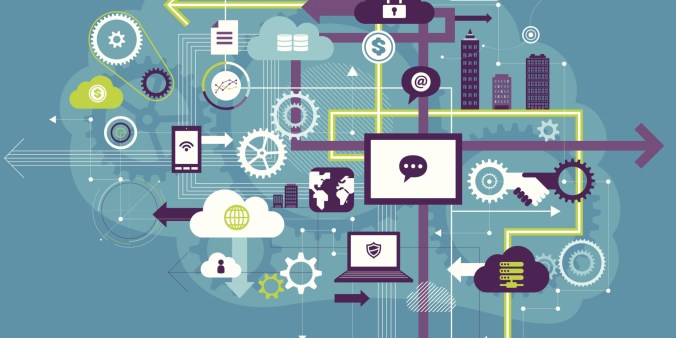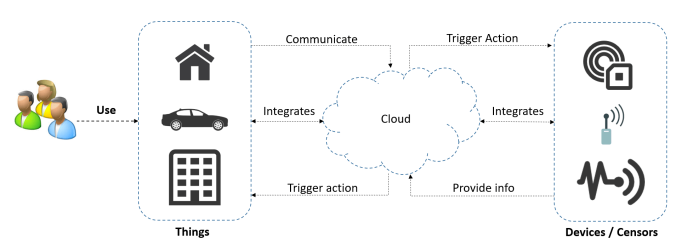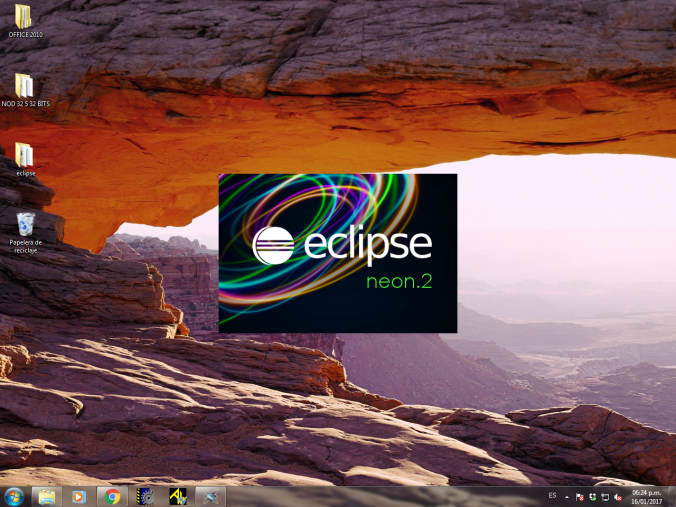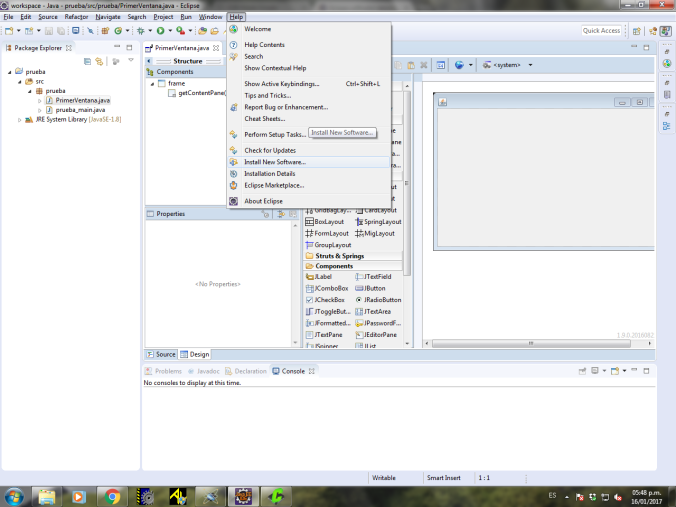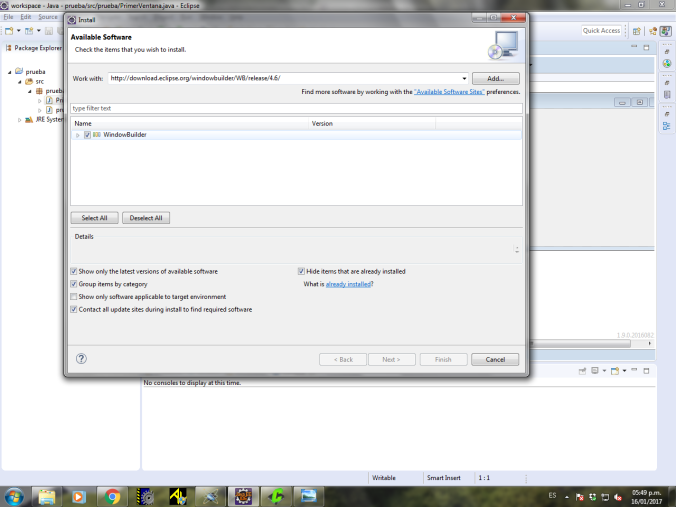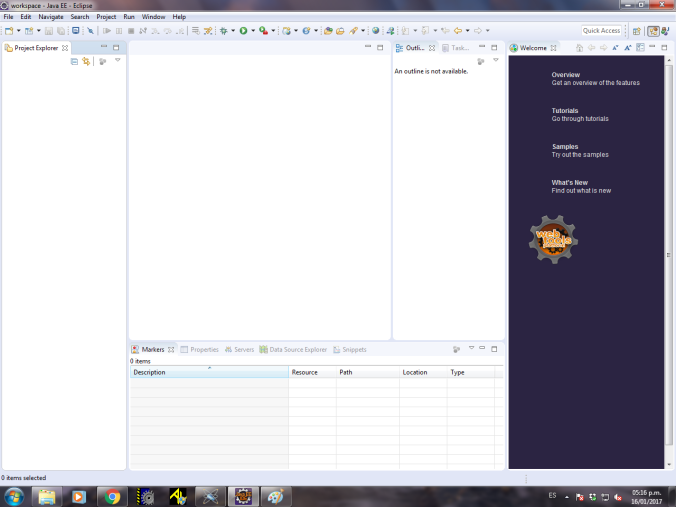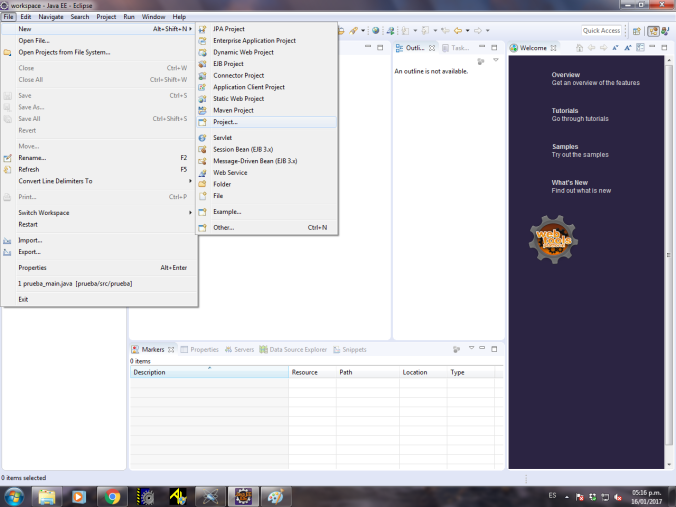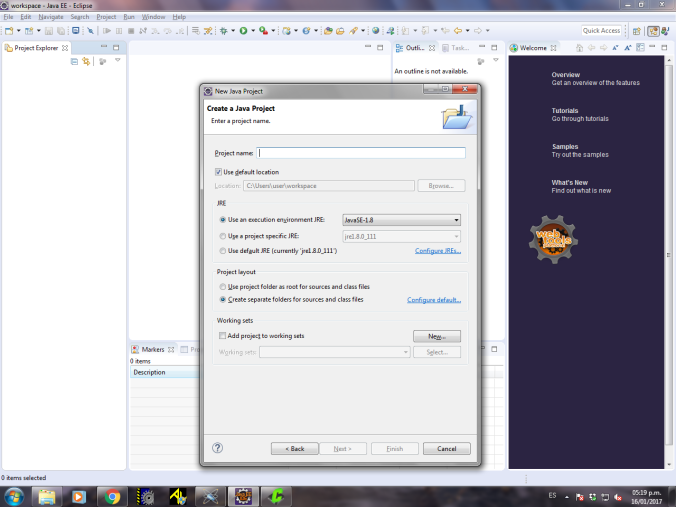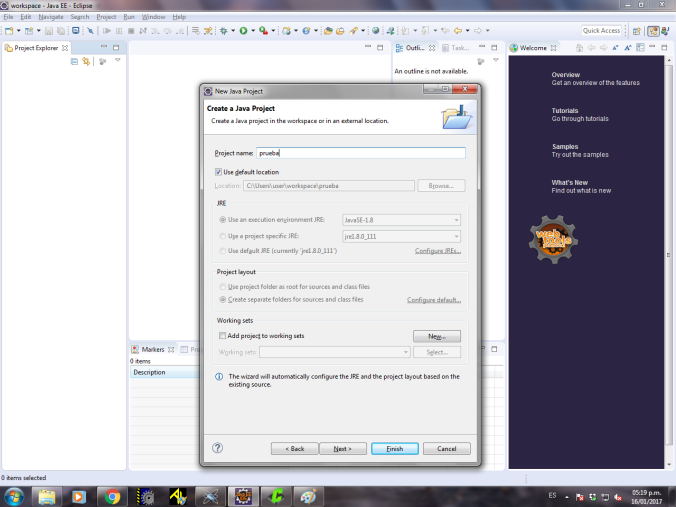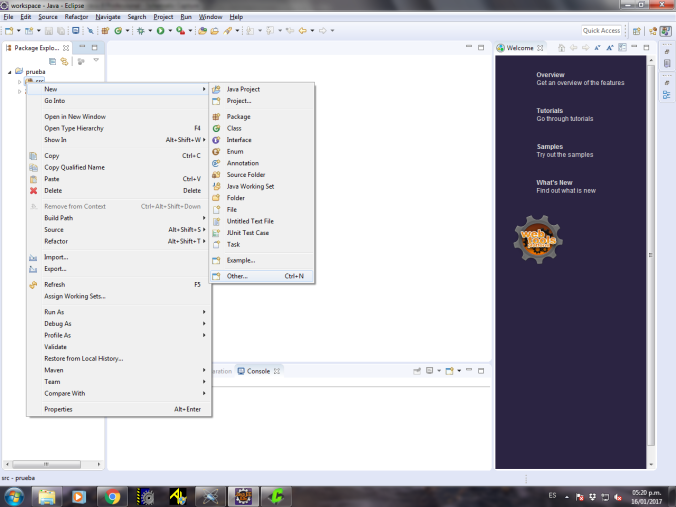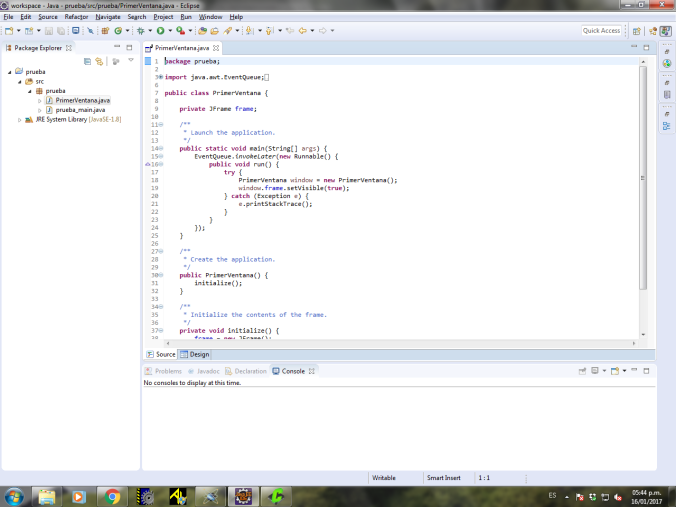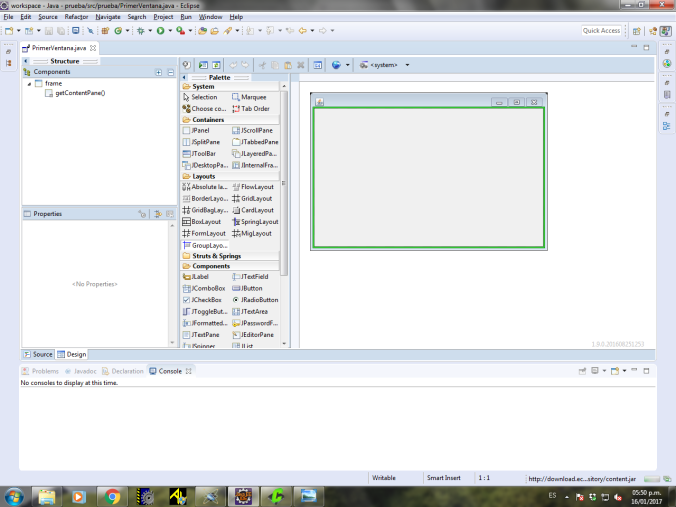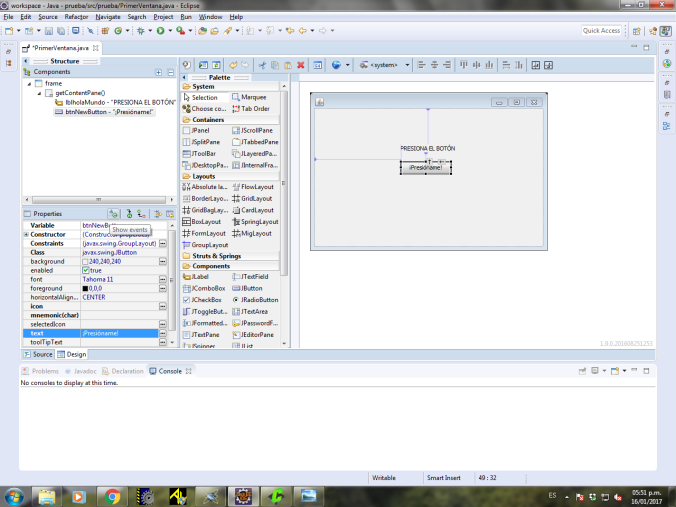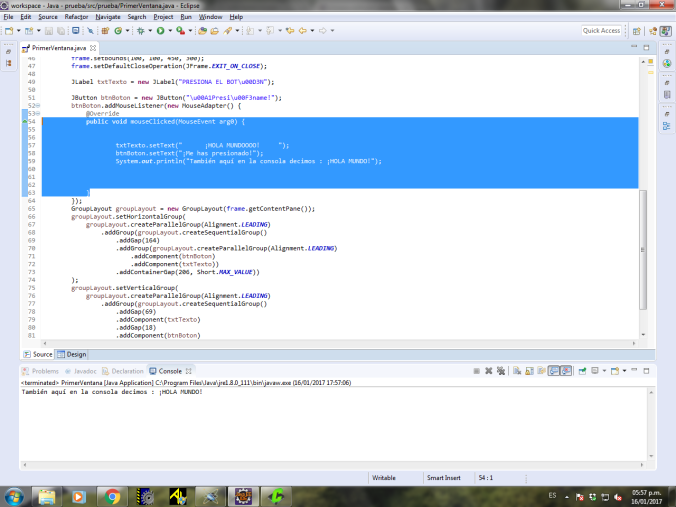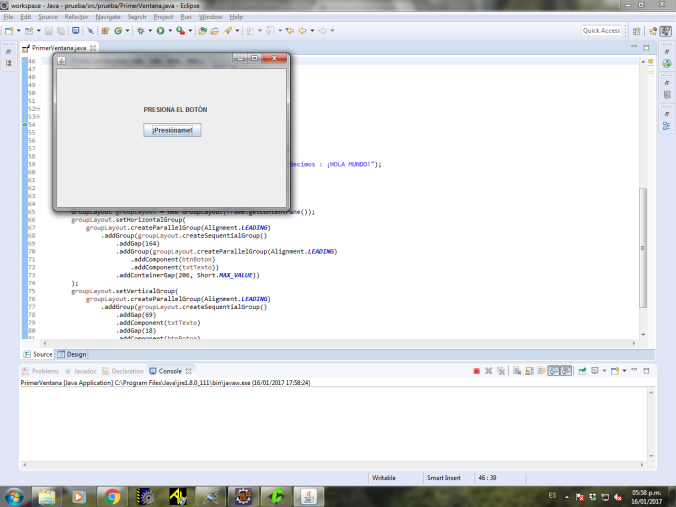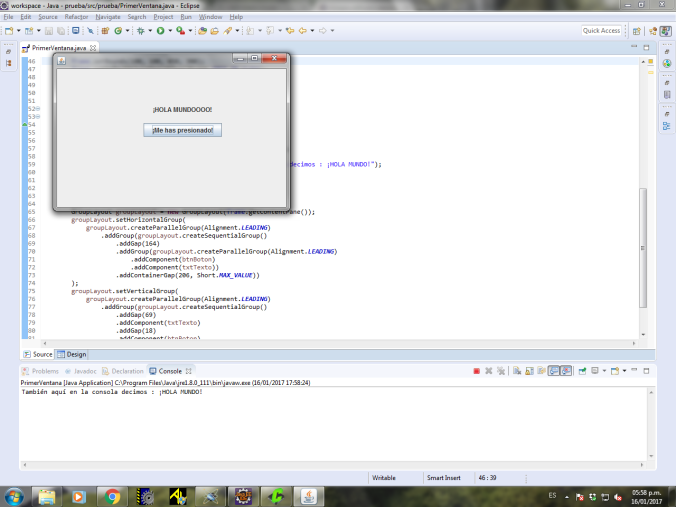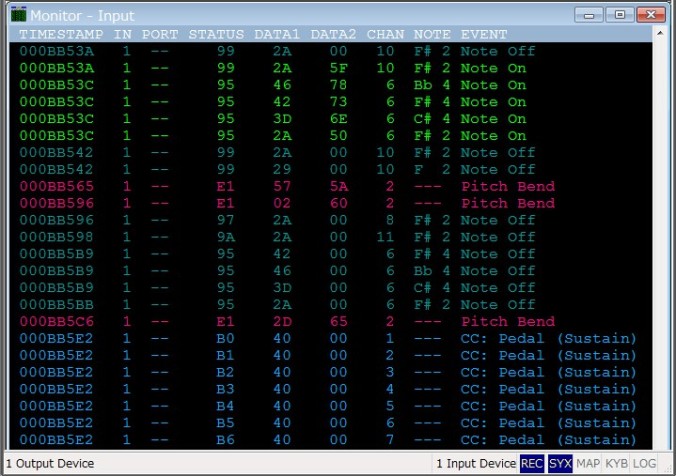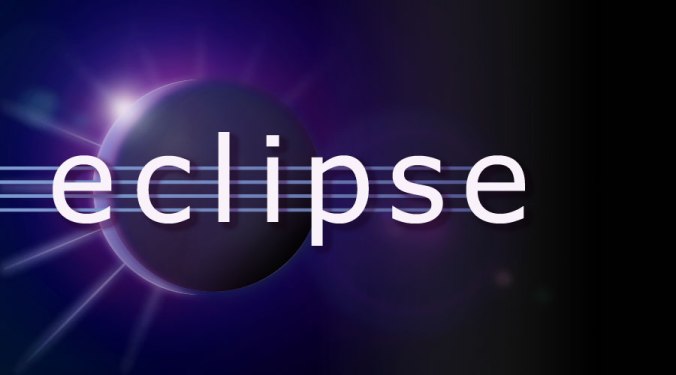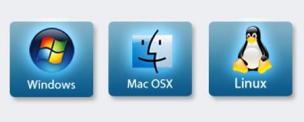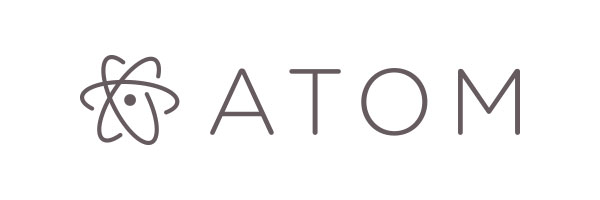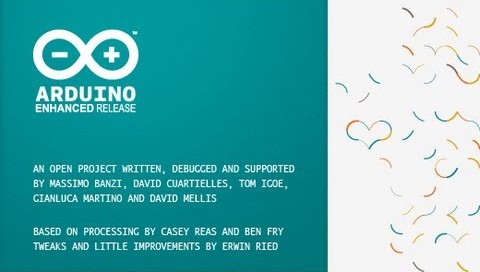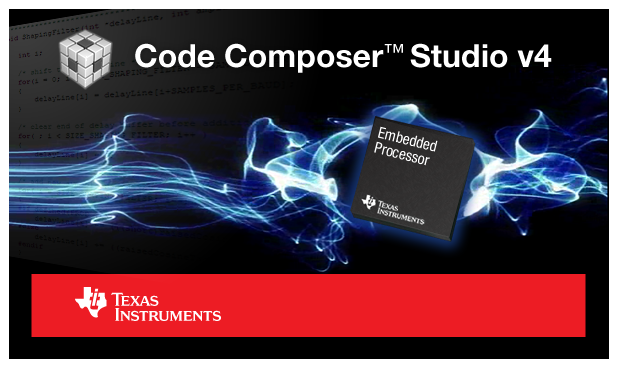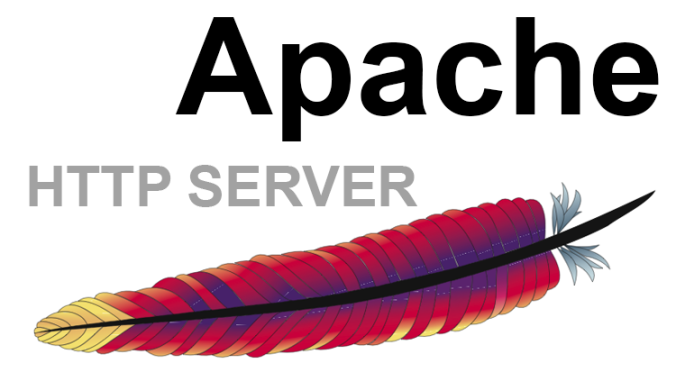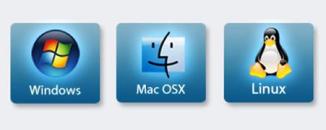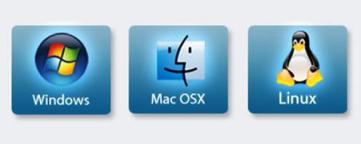Seguramente has escuchado en infinidad de lugares, frases como : “súbelo a la nube”, “respalda tus archivos en la nube”, “mi trabajo lo hago en la nube” entre otras, pero, ¿qué demonios es la nube ?.
Over the Clouds
El concepto de “Nube” es, la forma más moderna y cool de referirnos al conjunto de direfentes servicios que se acceden a través de Internet, en donde se puede almacenar, manipular y distribuir la información.
Expliquemos un poco más esa definición. Hace unos años, ¿recuerdas tu etapa de estudiante de nivel medio superior, cuando a medio trabajo de impresión la tinta se terminaba , y después de maldecir mil veces a la impresora y a la humanidad, guardabas en una memoria USB tu documento para imprimirlo por la mañana, antes de llegar a la escuela?. Si lo hiciste, ¡felicidades eres un Millenial!, y esa era la forma más habitual de almacenar y transportar la información en ese entonces.
Lo anterior, tiene sus ventajas y desventajas, en este momento, me enfocaré sólo en dos desventajas, la portabilidad y disponibilidad de nuestra información. Si perdías la memoria USB, perdías también su contenido, y si no había respaldo, ¿era terrible verdad?, o si no la reconocía la PC del centro de computo, también era realmente frustrante. Estos problemas, son dos de tantos que podemos solucionar con el concepto de la nube.
Ahora, resulta demasiado fácil guardar los documentos en nuestro drive virtual y poder acceder a ellos desde cualquier parte del mundo, a cualquier hora y desde una infinidad de tipos de dispositivos. Ese drive virtual, realmente es, un servicio de almacenamiento que proveé alguna empresa, por ejemplo, Dropbox y realmente son servidores resguardados en Centros de Datos, en algún punto geográfico del planeta, con condiciones de seguridad muy elevada tanto de hardware como de software.
Una vez que nuestro documento queda almacenado en dichos servidores, se dice que, “lo subimos a la nube” o que “nuestro documento está en la nube”. ¿Queda un poco más claro el concepto de nube?. Espero que si.
¿Y qué hay del Cloud Computing?
Bueno, pues entonces el Cloud Computing, es un modelo informático que nos permite acceder a servicios informáticos a través de Internet.
Esta idea no es un invento reciente, pues desde la creación del Internet se ha tenido la idea de poder tener servicios que permitan ser productivos sin la necesidad de tener todo un equipo dotado con cientos de herramientas de software y prestaciones de hardware demasiado llamativas.
Por ejemplo, muchos estudios de animación medianos, no poseían granjas de renderizado (grandes centros con servidores dedicados a procesar los algoritmos que generar el material que podemos ver en el cine) por lo cual se rentaban las granjas de una empresa especializada y mediante enlaces dedicados se procesaba el maerial. Este ejemplo, se podría considerar como los primeros intentos del Cloud Computing, aunque no eran tan usados debido a las velocidades de Internet.
Entonces, ¿qué beneficios obtengo mediante este nuevo modelo informático?
¡Muchos!, por ejemplo, imagina que eres el encargado del área de informática de una empresa. Recientemente, se adquirieron 400 computadoras, y se requiere que se instale alguna suite de ofimática para que puedan trabajar los asociados y mantener los avances en el serivdor de la empresa. ¡Es una locura instalar 400 veces el mismo software!, ¿no crees?, aparte, los asuntos de licencias, hacer imagenes de respaldo, un usuario le movió y desconfiguró la suite, monitorear las condiciones ambientales del cuarto de servidores, su configuración, se cayó el servidor y detuvo el trabajo de todos, etc. ¿Te das cuenta el trabajo que conlleva?, eso es por parte del área de informática, pero ahora las cuentas de la empresa también se incrementan exponencialmente.
¿Qué podemos hacer para reducir los tiempos y costos de mantenimiento y de esta forma aumentar la productividad de la empresa?
¡Fácil!, hagamos uso de algún servicio de Cloud Computing, para “rentar” la infraestructura necesaria (EC2 de Amazón o Azure de Microsoft) y usemos algún software online de ofimática ( Zoho, Google Docs), así reducimos considerablemente los requerimientos de nuestros equipos, garantizamos que nuestra información esté disponible desde cualquier lugar del mundo y en cualquier momento, garantizamos la compatibilidad del software pues no depende del sistema operativo del equipo donde se ejecuta, entre otras muchas ventajas que trataremos en otro momento.
Preparemos un sandwich . . .
Existen principalmente tres modelos de servicios en el Cloud Computing y estos son los siguientes:
Infrastructure as a Service (IaaS) :
Es el primer pan del sandwich y se refiere a contratar toda la parte física, (hardware) que requiere el usuario final (una persona o una empresa). El proveedor se encarga del mantenimiento de los equipos, configuraciones de seguridad, resguardo de todo el equipo en un área geográfica.
Este modelo es utilizado mucho en el ámbito empresarial, ya que simplifica la parte de administración de los equipos y así mismo, reduce los gastos de las empresas, ya que no se hace una inversión en equipos ni en su mantenimiento, ni en su resguardo.
El usuario instala, configura y mantiene su software en los equipos remotos. Es muy utilizado en aplicaciones web, computación de alto rendimiento, análisis de datos, almacenamiento de backups, hospedaje web, principalmente.
La referencia más conocida, EC2 de Amazon
Plataform as a Service (PaaS) :
Este nivel es como el jamón del sandwich, explicaré qué es y por qué lo digo.
Esta capa de servicio está más enfocada a los desarrolladores, pues ya se tiene todo un hardware soportando un sistema operativo y con herramientas de desarrollo instaladas, bases de datos, etc. Aquí, el proveedor se encarga de dejar todo el equipo listo para soportar el tiempo de desarrollo de la aplicación. Por su parte, el desarrollador se rige por ciertas normas que propone el proveedor para el correcto funcionamiento y desarrollo de las aplicaciones que correrán en la nube. Todo esto reduce los costos de las empresas, pues se evita la inversión en equipos, instalaciones y ahora también, licencias de software.
¡Ya se puso el primer pan y este es el jamón! XD
En resumen, es aquí donde se desarrolla el servicio de software que estará en la nube.
Algunos ejemplos de proveedores de PaaS, AWS Elastic Beanstalk, Windows Azure, Heroku
Y por último, ¡la otra rebanada de pan!
Software as a Service (SaaS) :
El último nivel o capa, es aquí, donde ya como usuario final haces uso del software online, en nuestro ejemplo corresponde a usar la suite de ofimática y beneficiarse del trabajo online.
Ya se tiene un soporte de hardware y de software completo, o sea, ese bonito programa, editor de textos que ejecutas desde tu navegador, fue desarrollado por un grupo y está corriendo en servidores instalados, lo más seguro alrededor del mundo.
No necesitas obviamente instalar nada en tu computadora o dispositivo inteligente para poder hacer uso del software, los archivos los guardas en la nube, donde quedan respaldados y disponibles.
Un ejemplo de esta layer, Microsoft Office 365
En el siguiente gráfico podemos observar como están organizadas las capas anteriores para efecto de aclarar más el panorama
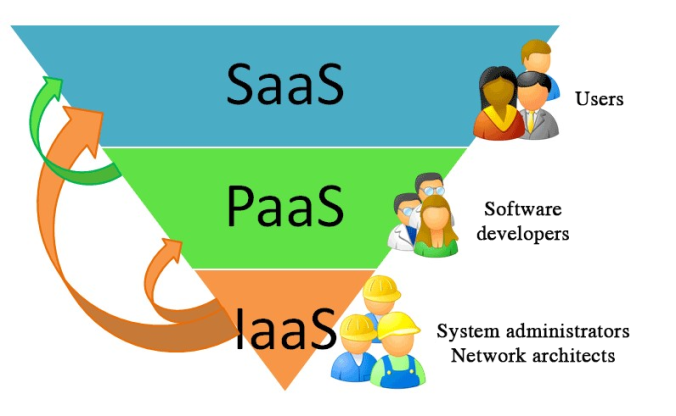
¡Listo nuestro sandwich está listo!
Como pudimos ver, los beneficios que nos ofrece este paradigma son muchísimos, pero como todo, también hay puntos en contra, me refiero a las cuestiones de seguridad. Estas las trataremos en otra entrada.
¡Saludos terrícolas!